FLAC (Free Lossless Audio Codec) är ett högkvalitativt ljudformat med komprimering utan förlust. Det kan erbjuda en fantastisk ljudkvalitet samtidigt som det tar mycket mindre utrymme. Men som ett förlustfritt ljud är det inte kompatibelt med Mac, Apple-programvaran iTunes, QuickTime Player och många andra mediaspelare.
När du vill spela FLAC-filer på Mac måste du konvertera FLAC till MP3 eller ett annat mer allmänt använt ljudformat. Letar du efter en bra FLAC-omvandlare för Mac?
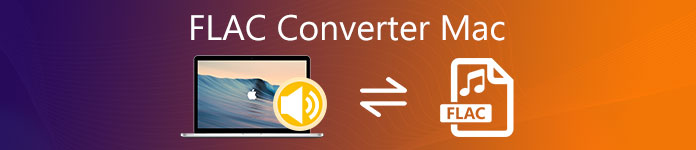
Faktum är att det finns ett stort antal FLAC-omvandlare inklusive många gratis online-ljudomvandlare som kan hjälpa dig att konvertera FLAC till MP3 eller WAV för Mac. Här i det här inlägget vill vi presentera dig med 3 bästa FLAC-omvandlare för Mac.
- Del 1. Gratis FLAC Converter för Mac för att konvertera FLAC Online
- Del 2. Bästa FLAC-omvandlare för att konvertera FLAC till MP3 på Mac
- Del 3. Open-Source FLAC Converter för Mac – VLC Media Player
- Del 4. Vanliga frågor om FLAC Converter Mac
Del 1. Gratis FLAC Converter för Mac för att konvertera FLAC Online
Vid den första delen vill vi dela en gratis FLAC-omvandlare online för att göra FLAC-ljudkonverteringar på din Mac. Här rekommenderar vi starkt den populära video- och ljudkonverteringsprogramvaran online, Gratis Online Video Converter till dig. Det har förmågan att konvertera FLAC till MP3 och andra ljudformat som stöds av Mac. Du kan ta följande guide för att gratis konvertera FLAC på Mac.
Öppna Safari på din Mac och navigera till den officiella webbplatsen för denna gratis FLAC-omvandlare för Mac. Den stöder alla populära webbläsare inklusive Safari, Chrome, IE, Firefox och mer.
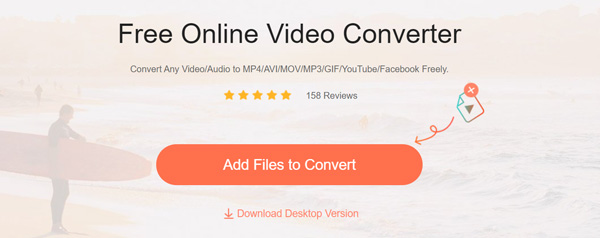
När du kommer till sidan kan du klicka på Lägg till filer i Converter för att installera en liten konverteringsstart för FLAC-ljudkonvertering. Det kommer att visas ett popup-fönster på skärmen där du kan ladda upp FLAC-filen du vill konvertera.
Efter uppladdningen guidas du till FLAC-huvudkonverteringsfönstret. Här kan du se många ofta använda videoformat som MP4, MOV, MKV, AVI, M4V, FLV och mer listas nedan. Klicka på ljudikonen för att visa alla ljudformat. Du kan välja att konvertera FLAC till MP3, WAV, AAC, M4A eller ett annat Mac-stödt ljudformat baserat på ditt behov.
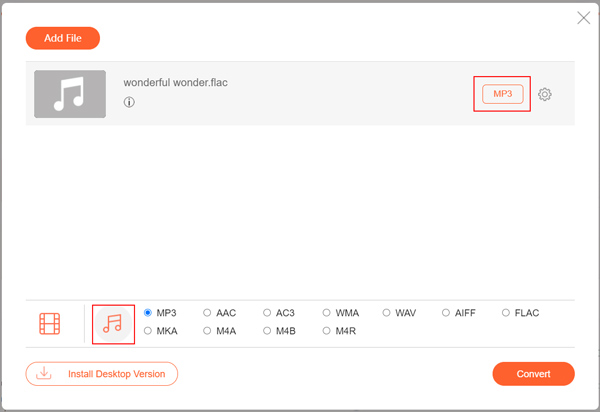
Klicka på Konvertera för att starta den kostnadsfria FLAC-ljudkonverteringen på din Mac. Därefter kan du helt enkelt klicka på OK för att direkt kontrollera utdatafilen. Mer information om konvertera FLAC online är här.
Del 2. Bästa FLAC-omvandlare för att konvertera FLAC till MP3 på Mac
För att konvertera FLAC-filer på Mac kan du också vända dig till den professionella lösningen. Video Converter Ultimate är en komplett video- och ljudomvandlare som kan hjälpa dig att konvertera FLAC till vilket ljudformat du behöver, till exempel MP3, AAC, WAV, M4A, AIFF, AMR, AU, WMA och mer. Ännu viktigare, det gör att du kan göra omvandlingen samtidigt som du behåller den ursprungliga ljudkvaliteten.
- Video Converter Ultimate är en professionell ljudkonverterare som kan konvertera FLAC till MP3 eller WAV utan förlust av ljudkvalitet.
- Konvertera FLAC till MP3, AAC, M4A eller annat Mac-format som stöds i superhastighet.
- Konvertera 4K, 1080p HD och SD-video till över 300 format som MP4, MOV, FLV, AVI, etc.
- Kraftfulla redigeringsfunktioner som trim, beskära, rotera, vattenstämpel, 3D, förbättra, effekt och mer.
Hur konverterar man FLAC till MP3 på Mac
När du vill konvertera FLAC-filer på Mac bör du först installera denna FLAC-omvandlare för Mac. Du kan dubbelklicka på nedladdningsknappen ovan och följa instruktionerna för gratis installation och körning på din Mac.
Klicka Lägg till filer för att importera FLAC-fil(er) som du vill konvertera. Du får konvertera en eller flera FLAC-ljudfiler åt gången.

Klicka Profil och välj MP3 som målformat från listrutan.

Klicka på Konvertera för att starta ljudkonvertering från FLAC till MP3 på din Mac. Innan FLAC-konverteringen kan du prova olika redigeringsfunktioner för anpassat ljud och justera utgående ljudeffekter.
Del 3. Open-Source FLAC Converter för Mac – VLC Media Player
VLC mediaspelare är ett gratis och öppen källkod som spelar verktyg som kan hjälpa dig att spela olika video- och ljudfiler smidigt. Den är kompatibel med både Mac och Windows. Faktum är att du kan lita på att den enkelt öppnar och lyssnar på ett FLAC-ljud på din Mac. VLC stöder starkt alla populära video- och ljudformat inklusive FLAC, AAC, MP3, M4A, WAV, WMV, MP4, MOV, FLV, AVI, MKV och många fler.
Som en allsidig mediaspelare har VLC också en konverteringsfunktion. Det kan fungera som en bra FLAC-omvandlare för Mac som hjälper dig att göra FLAC-ljudkonverteringar. VLC mediaspelare låter dig konvertera FLAC till MP3 eller annat ljudformat du behöver på Mac. Nu kan du ta stegen nedan för att konvertera FLAC på Mac.
Först bör du installera och öppna VLC mediaspelare gratis på Mac. Klicka på Arkiv i det övre menyraden och välj sedan Konvertera / strömma alternativet från rullgardinsmenyn.
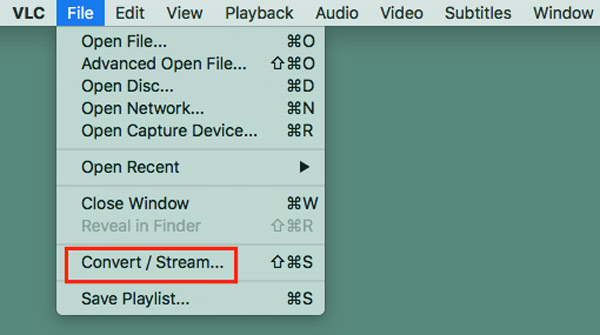
Klicka på när du öppnar fönstret Konvertera och strömma Öppna media för att importera din FLAC-ljudfil till VLC.
Välja MP3 som utdataformat under Välj Profil. Under detta steg får du klicka Bläddra för att välja en lämplig destinationsfilmapp för den konverterade FLAC-filen. Därefter kan du klicka Spara att starta FLAC till MP3 konvertering på din Mac.
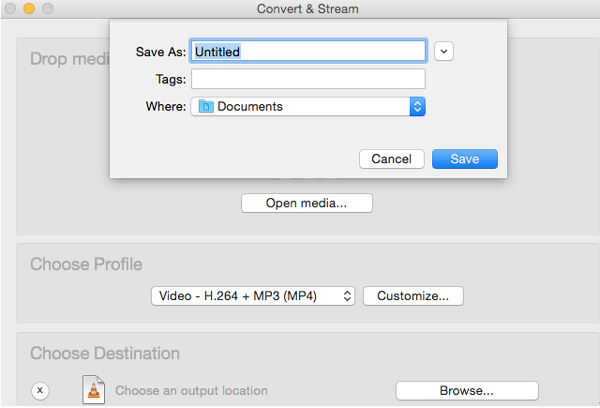
Del 4. Vanliga frågor om FLAC Converter Mac
Fråga 1. Hur konverterar man FLAC till Apple Lossless?
Du kan lita på det rekommenderade gratis online FLAC-omvandlare ovan för att enkelt konvertera FLAC till Apple utan förlust. Välj bara ALAC som utdataformat.
Fråga 2. Vilken spelare kan spela en FLAC-fil på Mac?
Som nämnts ovan kan du använda VLC mediaspelare för att spela en FLAC-fil direkt på din Mac.
Fråga 3. Låter DSD bättre än FLAC?
DSD-samplingsfrekvensen är betydligt högre än FLAC. Så i allmänhet låter DSD bättre än FLAC om du får en rätt spelarenhet.
Slutsats
Här i det här inlägget kan du hitta 3 bästa FLAC-omvandlare för Mac. När du vill spela FLAC-filer på din Mac kan du lita på att någon av dem konverterar FLAC till MP3 eller ett annat ljudformat som stöds av Mac.




